En tämä käytännön opetusohjelma käyttäjille, jotka ovat aloittelijoita tässä käyttöjärjestelmässä Linux ja tarkentamaan viimeisintä versiota Ubuntu, Ubuntu 13.04, Aion opettaa sinulle muun muassa hyödyllisiä asioita, kuinka aktivoida työtilat useita pöytiä käytettävissä.
Näytän myös, kuinka kantoraketti voidaan piilottaa automaattisesti yhtenäisyys, muuta kuvakkeiden kokoa, muuta näytön taustaa tai jopa oletusteema.
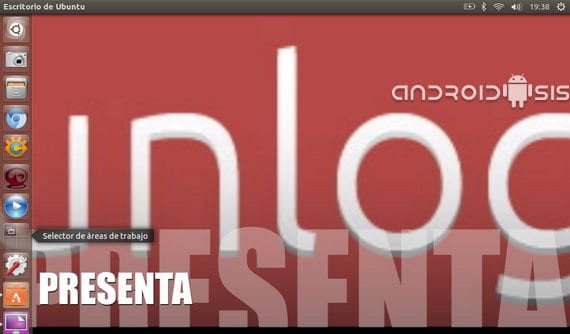
Kuten olen jo maininnut toisinaan, vaikka kaikki tämä tuntuu erittäin helpolta, ne ovat asioita, jotka ovat eniten aloitteleville käyttäjille tai jotka ovat äskettäin saapuneet Kanoninen Heidän on vaikea löytää tai tietää, vaikka heitä olisi.
Vaihtoehdot tehdä kaikki, mitä selitän otsikossa olevassa videossa, löytyvät osoitteesta «Kaikki asetukset / Ulkonäkö»tai napsauttamalla hiiren kakkospainikkeella mitä tahansa vapaata paikkaa työpöydällä Ubuntu ja valitsemalla «Vaihda työpöydän tausta».
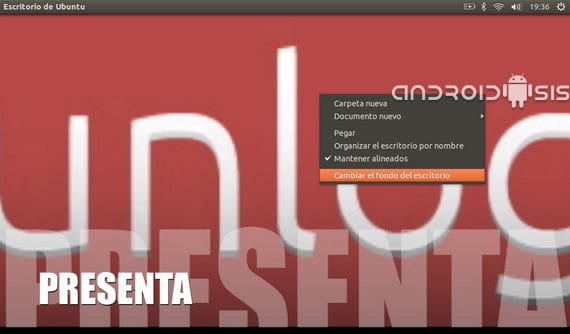
Tämä ensimmäinen näyttö tulee näkyviin, jossa meillä on vaihtoehtoja vaihtaa taustakuva, oletusteema ja kuvakkeen koko kantoraketin yhtenäisyys.
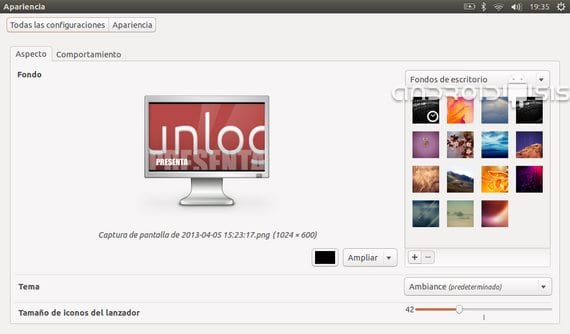
Pääsy aktivoimaan Työtilat tai työtilat, jotka tunnetaan myös nimellä useita pöytiä, meidän on valittava "käyttäytyminen" -välilehti.
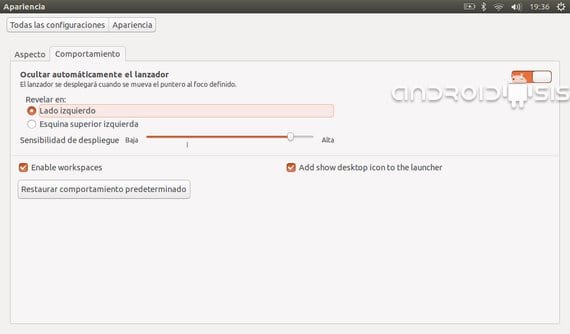
Tästä uudesta näytöstä voimme vain valita ruudun, aktivoida Työtilat tai useita työpöytiä Ubuntu 13.04.
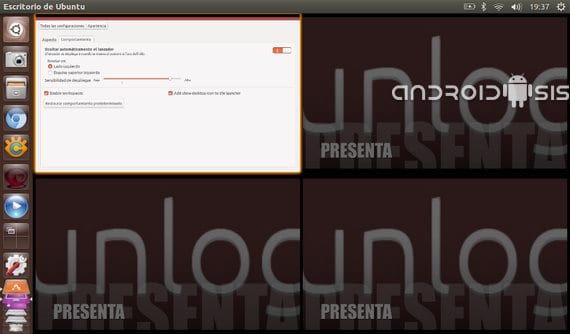
Meillä on myös erittäin hyödyllisiä vaihtoehtoja, kuten piilottaa käynnistysohjelma automaattisesti, aktivoida sisään yhtenäisyys -kuvake näyttää työpöydän tai säätää herkkyyttä ja tapaa, jolla kantoraketti tulisi näyttää meille yhtenäisyys kerran piilotettu.
Kuten kerroin sinulle aiemmin, otsikkovideo kaikki on paljon paremmin selitetty ja kommentoitu, jotta kaikki käyttäjät ymmärtäisivät sen ensimmäisen kerran, kun käyttöjärjestelmä tulee.
Lisää tietoa - Ubuntu 13.04, käynnistettävän USB: n luominen Yumilla (videossa), Uuden käyttäjän luominen Ubuntussa
Hei hyvää huomenta. Minulla on ongelma enkä tiedä miten ratkaista se, poistin yhtenäisyyden enkä tiedä miten ottaa se uudelleen käyttöön, sekä vasen että ylempi palkki ovat kadonneet. Tarvitsen apua, olen epätoivoinen .. kiitos.
koska TP Link archer t2u: n ohjaimet on asennettu Ubuntu 14.04 lts: ään, ladasin ne TP linkistä, mutta en tiedä miten seurata
Hei, ja miten voin tehdä, jos minulla on rikki kannettavan tietokoneen näyttö ja en näe, kuinka muuttaa sitä niin, että se toimii minulle ulkoisella